Comment améliorer la qualité d’un GIF sans le déformer
Vous avez un GIF flou ou de mauvaise qualité ? Dans cet article, nous vous présentons les meilleures méthodes pour améliorer la qualité d'un GIF facilement, même sans compétences techniques. Que vous soyez créateur de contenu ou amateur de mèmes, suivez notre guide étape par étape.

Partie 1. La meilleure Façon pour Améliorer Qualité GIF
HitPaw VikPea est le leader du marché en matière d'amélioration professionnelle des GIF. Contrairement aux simples convertisseurs en ligne qui ne font qu'augmenter la taille des fichiers, HitPaw VikPea utilise la dernière technologie AI pour véritablement recycler et améliorer la qualité des GIF à un niveau plus fondamental.
L'outil d'amélioration de GIF ou d'upscaling présente des caractéristiques exceptionnelles. HitPaw VikPea génère des GIF avec une qualité en 4K avec des taux de rafraîchissement stables et une animation fluide. Les anciennes méthodes d'upscaling produisent l'effet de cadres saccadés ou de perte d'animation, mais avec l'IA fournie par HitPaw VikPea, une amélioration constante est apportée à tous les cadres sans affecter le mouvement original.
Caractéristiques clés de HitPaw VikPea
- Plusieurs modèles d'amélioration AI : Fournit un modèle de débruitage professionnel, un modèle d'animation et un modèle de portrait. Ils sont optimisés avec différents types de contenu et reçoivent donc un traitement approprié en termes d'amélioration.
- Traitement par lot : Améliore plusieurs GIF à la fois pour un amélioration en masse efficace.
- Consistance image par image : La consistance image par image garantit une cohérence totale, ce qui élimine la variabilité de qualité courante avec d'autres outils.
- Facile à utiliser : L'interface mal conçue est propre et conviviale, rendant l'amélioration professionnelle facile d'accès.
- Aperçu avant exportation : Voir les résultats améliorés avant l'exportation finale, et il est possible de faire des ajustements pour atteindre une qualité idéale.
- Différents formats d'exportation : Exporter en GIF, MP4, MOV et d'autres, et être aussi polyvalent que possible.
Comment améliorer la qualité des Gifs avec HitPaw VikPea ?
-
Étape 1. Lancer Logiciel
Téléchargez HitPaw VikPea sur votre ordinateur en visitant le site web officiel ou en cliquant sur le bouton ci-dessous. -
Étape 2. Ajouter Gif
Importez le gif que vous souhaitez améliorer en sélectionnant un fichier ou en important le gif par glisser-déposer.
-
Étape 3. Sélectionner Modèle
Sélectionnez le modèle AI qui répond le mieux à vos besoins. HitPaw permet aux utilisateurs de sélectionner l'un des 8 modèles AI, y compris le modèle de débruitage général, le modèle d'animation et le modèle de visage.
-
Étape 4. Exporter
Lorsque vous êtes satisfait des résultats, cliquez sur le bouton d'exportation pour enregistrer le GIF amélioré.
Partie 2. Top 3 Outils pour Améliorer Qualité GIF en Ligne
Bien que HitPaw VikPea soit le meilleur en termes d'améliorations complètes, d'autres outils en ligne peuvent être utilisés pour offrir des améliorations pratiques rapidement. Les trois meilleurs amélioreurs de qualité de GIF en ligne sont les suivants :
1. Ezgif.com
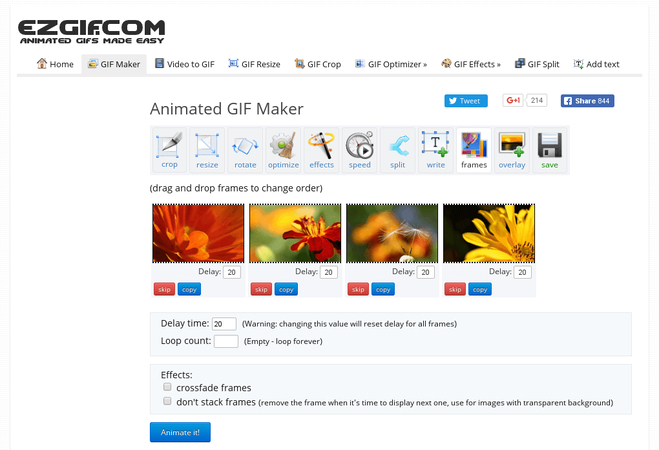
Ezgif est l'outil d'upscale de GIF en ligne gratuit le plus populaire. Cette application en ligne offre des capacités de redimensionnement, d'optimisation et d'ajustement de la fréquence d'images des GIF. La force d'Ezgif est qu'il est le plus simple et le plus accessible sans avoir besoin d'un compte. Cependant, il est plus traditionnel dans la façon dont il interpole, n'impliquant pas l'IA, donc il n'est pas capable de récupérer les détails perdus ou de résoudre des problèmes de qualité majeurs. Le site n'autorise pas les téléchargements de plus de 35 Mo.
2. Adobe Express
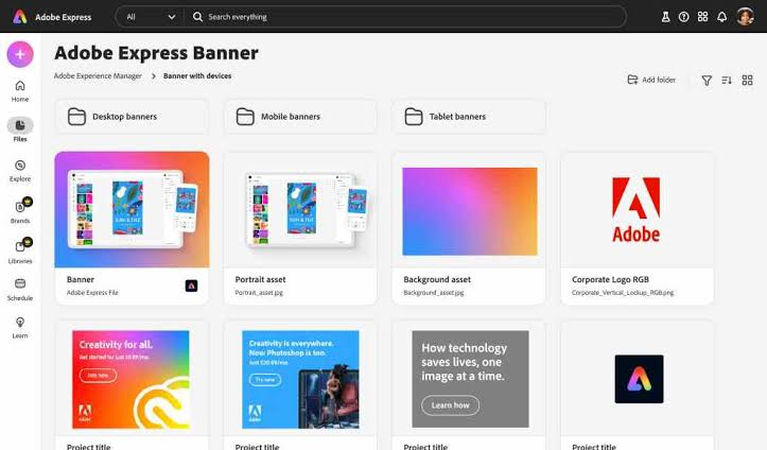
Adobe Express offre une expérience Internet raffinée avec des fonctionnalités d'amélioration de GIF rudimentaires. La plateforme inclura des contrôles de luminosité, de contraste et de saturation ainsi que quelques options de redimensionnement de base. Adobe Express, cependant, est orienté vers des modifications esthétiques plutôt que vers la restauration de la qualité. Il n'est pas capable de réduire le flou des images ou d'extraire des détails fins des GIFs trop compressés, et des fonctionnalités plus avancées nécessitent un abonnement Adobe.
3. Fotor AI Enhancer
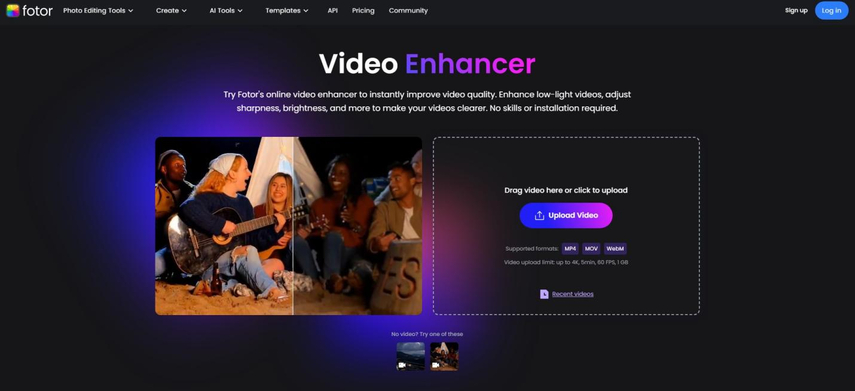
Fotor AI Enhancer est un compromis entre des outils web simples et un logiciel professionnel. Le site utilise une optimisation basée sur l'IA pour améliorer la clarté et minimiser le bruit, c'est pourquoi il est parmi les meilleurs sites gratuits d'upscale de GIF en ligne. Néanmoins, la vitesse de traitement peut être faible pendant les heures de pointe, les versions gratuites contiennent des filigranes, et les modèles IA sont restreints dans les versions gratuites par rapport à HitPaw VikPea.
Ces outils en ligne ont certaines limitations similaires : ils sont plus lents à traiter, ont des limitations de taille de fichier, ne permettent pas un upscale efficace en 4K, et n'utilisent pas de modèles IA avancés. Ils sont adéquats dans les cas d'améliorations simples occasionnelles. Pour obtenir un résultat professionnel ou une restauration plus difficile, un logiciel professionnel tel que HitPaw VikPea est toujours le meilleur.
Partie 3. Conseils Pratiques : Comment Améliorer la Qualité d'un GIF
L'amélioration de la qualité des GIF repose sur des outils et des meilleures pratiques. Voici des mesures pratiques pour rendre les GIF aussi bons que possible :
- 1. Utilisez un Bon Matériel Source : Utilisez des vidéos ou des images de haute fidélité pour produire des GIF. Un matériel source en 1080p ou 4K fournira aux outils d'amélioration plus d'informations et par conséquent, ils produiront une meilleure qualité finale.
- 2. Ne Pas Trop Comprimer : La compression des GIF permet de garder les fichiers petits ; cependant, la surcompression endommage définitivement la qualité des fichiers. Trouvez le compromis entre la taille du fichier et la fidélité visuelle. La réduction excessive des palettes de couleurs ou la suppression de trop de cadres produit des résultats pixelisés.
- 3. Conservez les Meilleures Fréquences d'Images : Les GIF fonctionnent mieux à 15-25 images par seconde. Des fréquences d'images augmentées donnent une animation plus fluide, mais cela augmente aussi la taille des fichiers. Des fréquences d'images réduites entraînent une mauvaise qualité et des saccades.
- 4. Réduisez la Longueur du GIF : Les GIF plus courts (2-5 secondes) devraient être optimisés par rapport à une longue animation. Il est préférable de diviser le contenu en plusieurs GIF courts plutôt qu'en une animation plus longue.
- 5. Redimensionnez de Manière Intelligente : Chaque fois que cela est possible, réduisez au lieu d'agrandir. L'augmentation des GIFs accroît la taille des problèmes de qualité et les rend apparents. En cas de besoin d'upscale, des outils assistés par l'IA, tels que HitPaw VikPea, peuvent être utilisés.
- 6. Maximalisez les Palettes de Couleurs : Les GIF peuvent supporter 256 couleurs à la fois. Optimisez la génération de palettes de couleurs grâce à des outils d'optimisation pour générer une palette de couleurs efficace qui conserve des informations visuelles précieuses avec une taille de fichier minimale.
- 7. Prévention + Amélioration : Étant donné les meilleures pratiques lors de la création d'un GIF, utilisez ensuite l'aide d'outils d'amélioration IA, tels que HitPaw VikPea, qui ont été créés pour améliorer encore la qualité d'un GIF. Cette stratégie en deux volets la rend aussi claire.
FAQ sur GIF Enhancer
Le meilleur améliorateur de GIF IA en 2025 sera HitPaw VikPea. Il intègre divers modèles IA hautement spécifiques, un upscale en 4K, une cohérence image par image, pour produire des résultats professionnels qui recréent réellement des détails perdus en utilisant des algorithmes d'apprentissage machine à la pointe.
Bien qu'il existe des outils en ligne qui prétendent être gratuits pour l'upscale de GIF en 4K, ils donnent généralement de mauvais résultats de qualité car ils n'utilisent pas l'IA mais se contentent de faire une interpolation de base. Un upscale 4K authentique impliquant la préservation du contenu nécessite des algorithmes IA sophistiqués, comme ceux trouvés dans HitPaw VikPea.
Les images GIF floues sont causées par une image source de basse qualité, une surcompression, un redimensionnement incorrect, ou des images par seconde insuffisantes. Il y a des limitations inhérentes aux GIFs, telles que la palette de 256 couleurs et la compression avec perte. Un améliorateur de GIF, tel qu'un GIF créé avec HitPaw VikPea, qui est une application alimentée par l'IA, est beaucoup plus lisible.
Bien sûr, des éditeurs de GIF en ligne gratuits comme Ezgif et les versions basiques de Fotor sont disponibles. Néanmoins, ils sont considérablement limités : ils peuvent limiter la taille des fichiers, traiter plus rapidement, améliorer moins, et être entachés de filigranes. Un logiciel professionnel tel que HitPaw VikPea fonctionne mieux avec des projets critiques.
Conclusion
Avec le développement d'Internet et des médias sociaux, les GIF sont devenus un moyen à part entière de transmettre des informations et des émotions. Cependant, ils ne sont pas très agréables à regarder s’ils manquent de clarté. C’est là que l'outil HitPaw gif resolution enhancer peut vous aider.
Ce logiciel est facile à utiliser et vous permet d'améliorer plusieurs gifs simultanément afin de les améliorer rapidement et de créer des gifs en haute résolution. Ainsi, que vous souhaitiez améliorer les vidéos ou les gifs, HitPaw VikPea est votre meilleur choix.









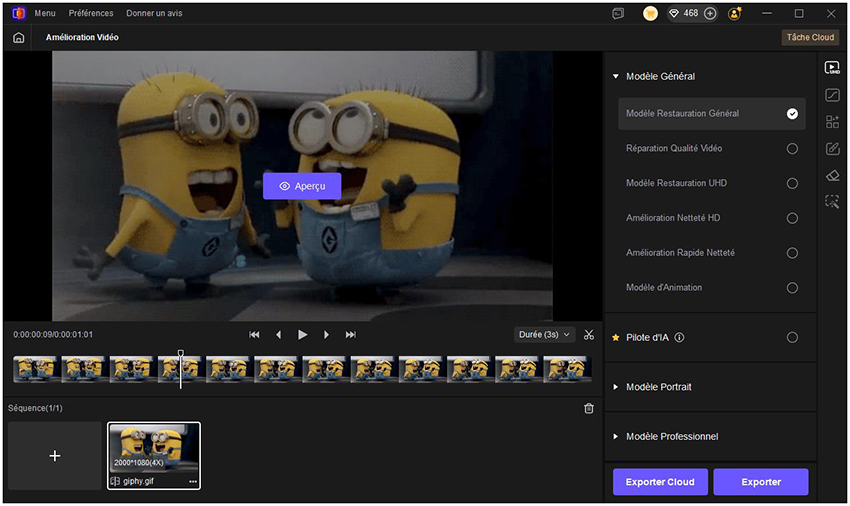
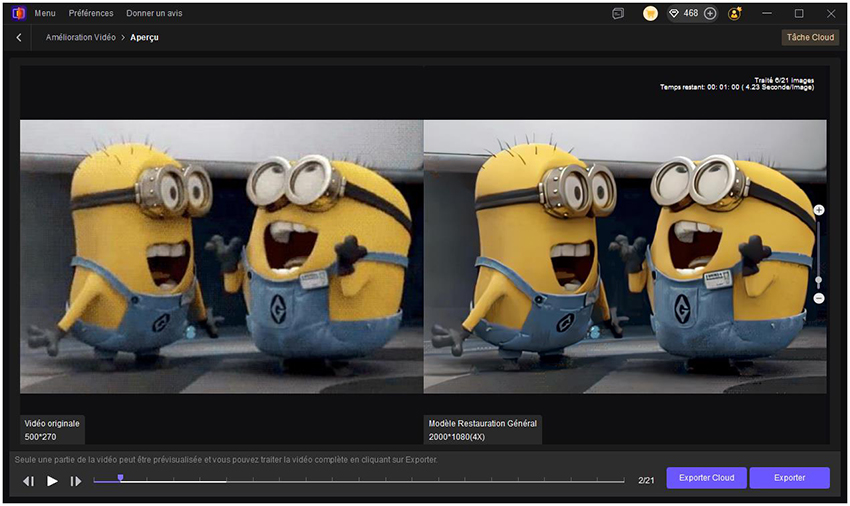

 HitPaw FotorPea
HitPaw FotorPea HitPaw VoicePea
HitPaw VoicePea HitPaw Suppression Filigrane
HitPaw Suppression Filigrane
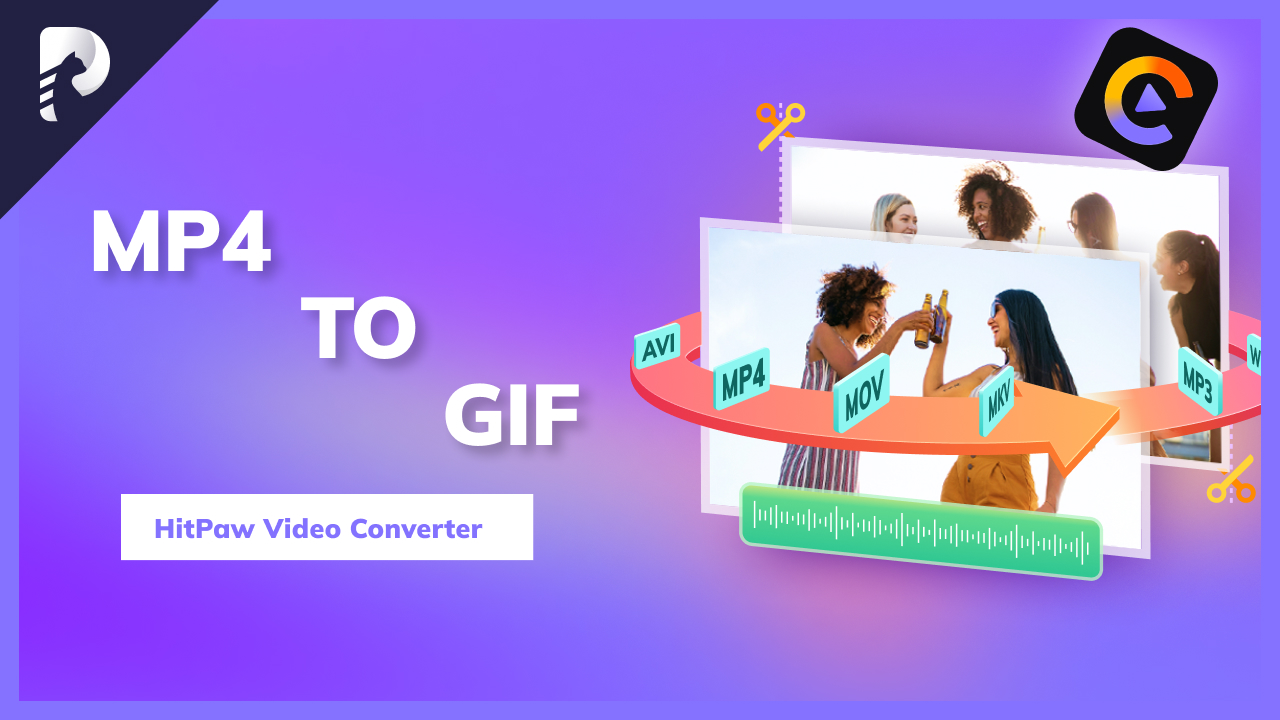


Partager cet article :
Donnez une note du produit :
Clément Poulain
Auteur en chef
Je travaille en freelance depuis plus de 7 ans. Cela m'impressionne toujours quand je trouve de nouvelles choses et les dernières connaissances. Je pense que la vie est illimitée mais je ne connais pas de limites.
Voir tous les articlesLaissez un avis
Donnez votre avis pour les articles HitPaw